Vray Mesh Clipper: Tutorial para Renderizar Ambientes Pequenos
Você já conhece o Vray Mesh Clipper? Sabe como esta ferramenta funciona? Você já tentou renderizar um ambiente pequeno e teve dificuldade para enquadrar a sua câmera? Tentou fazer um corte, mas a sua luz e reflexos do exterior acabaram entrando e atrapalhando a sua renderização?
Saiba agora como renderizar ambientes pequenos com pouquíssimos cliques.
Segue o tutorial em vídeo aula:
Segue o tutorial em texto:
Vray Mesh Clipper: Para que serve?
Nas antigas versões do Vray, quando queríamos renderizar um ambiente pequeno, dava um enorme trabalho, e graças esse novo recurso podemos chegar a um ótimo resultado em segundos. Este recurso tem influência apenas na renderização, não alterando a geometria de nenhum objeto ou material.
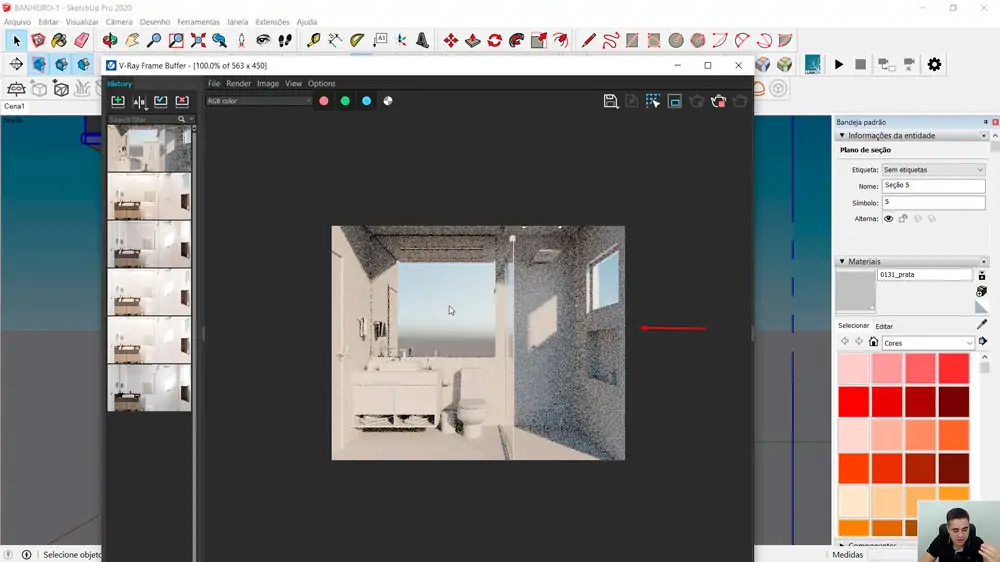
Mesh Clipper: Para que serve?
Mesh Clipper: Como usar?
Para utilizar este recurso no seu projeto, primeiro você deve fazer um plano de corte na sua modelagem.
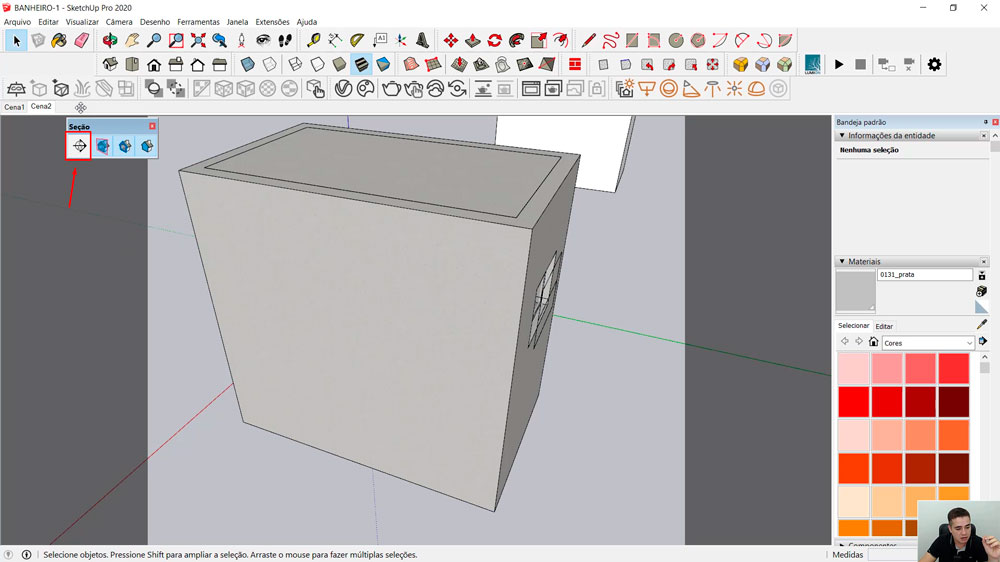
Mesh Clipper: Acionando
Mesh Clipper: Corte
Para fazer um corte na sua modelagem do seu Sketchup é bem simples, basta selecionar o primeiro ícone da sua barra de seção e clicar na superfície ou na sua parede, e vá ajustando o quão grande será este corte.
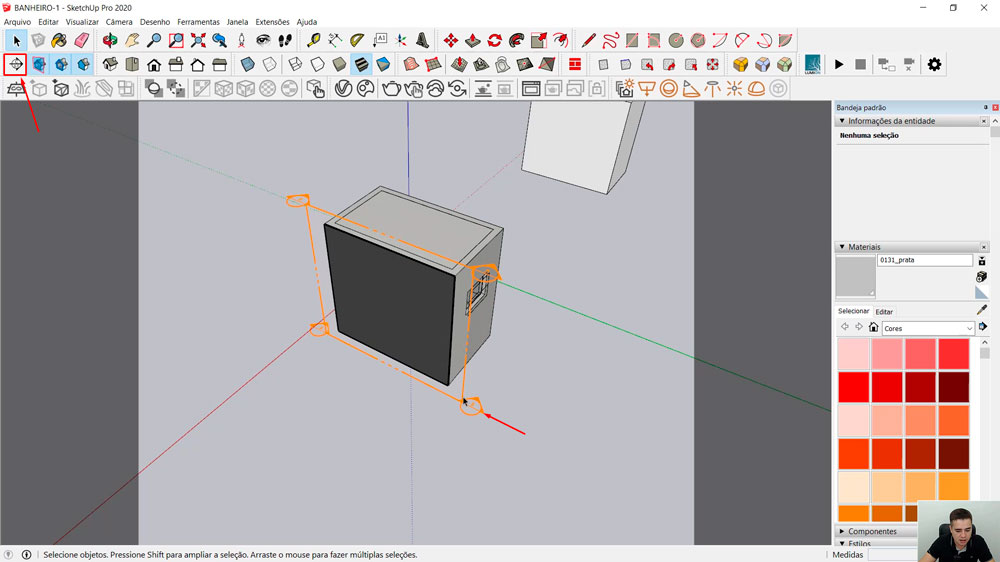
Mesh Clipper: Corte
Caso você ainda não fez o seu corte ou não esta encontrando a barra de menu Seção, basta clicar em visualizar, selecionar a opção Barra de ferramentas.
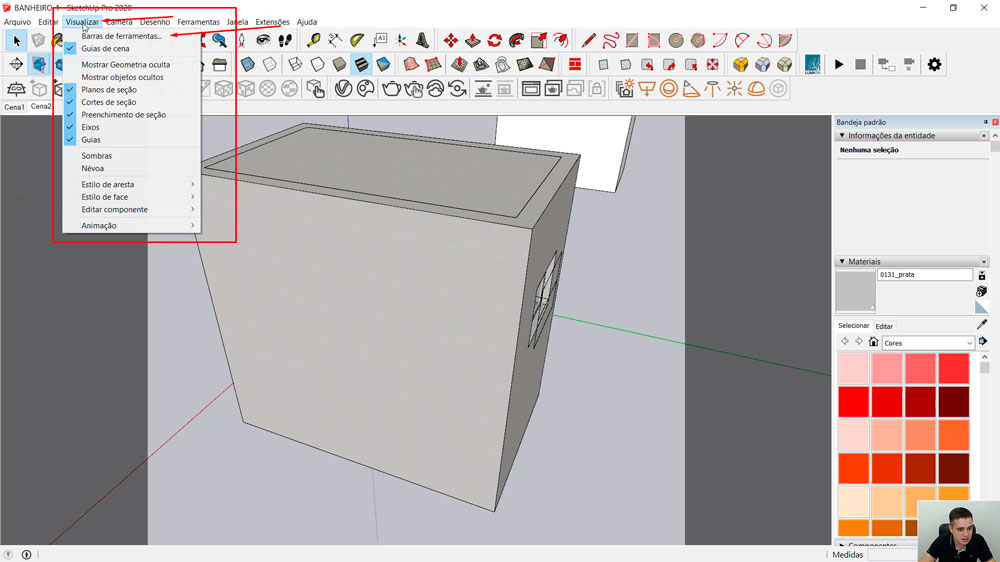
Mesh Clipper: Corte
Habilite a ferramenta Seção, em seguida clique em Fechar e pronto, agora só fazer um corte na sua modelagem para aproveitar do Mesh Clipper.
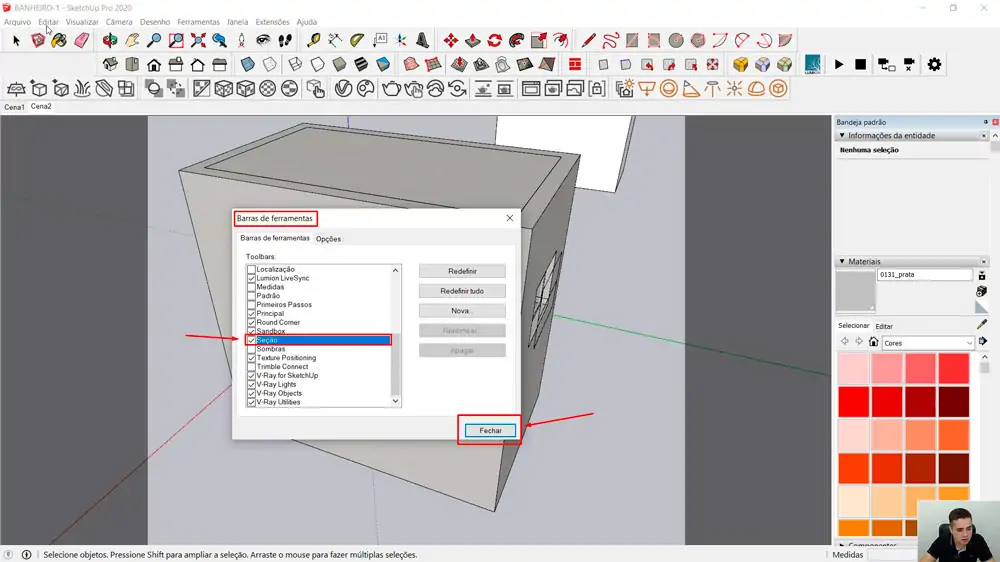
Corte de Seção
Mesh Clipper: Como habilitar e renderizar ambientes pequenos?
Após ter feito um corte na sua modelagem, dentro da aba de geometrias do seu Asset Editor do Vray irá surgir uma nova opção intitulada de SectionPlane, onde iremos desligar as opções Affect Light e Clip Light Geometry e habilitar o recurso Camera Rays Only.
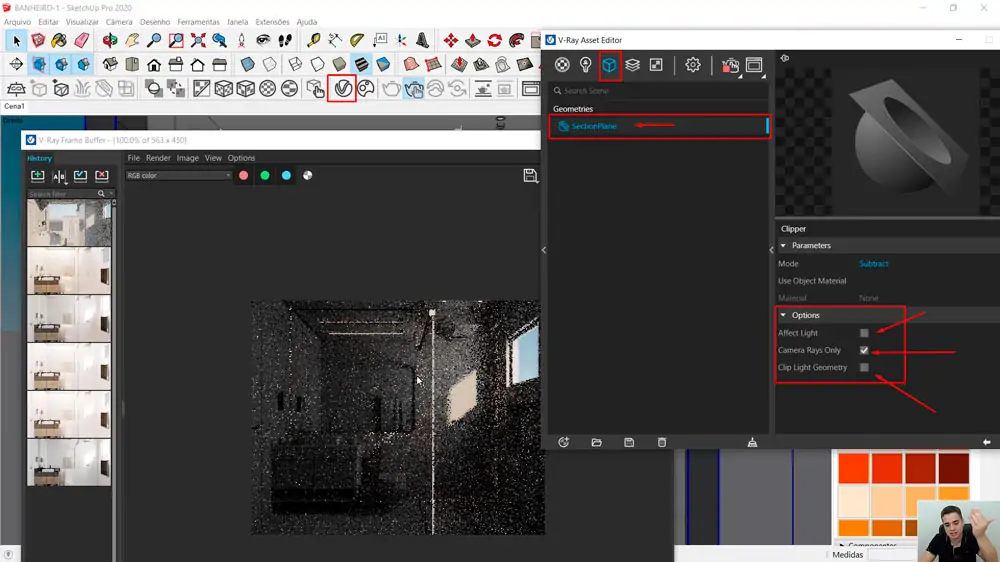
Mesh Clipper: Como adicionar?
- Affect Light – Quando ativado, o clipper afeta nas fontes de luz da área de visualização.
- Clip Light Geometry – Quando habilitado, o clipper afeta os objetos conforme eles são vistos diretamente pela câmera, e eles aparecem inalterados para reflexão e refração.
- Rays Only – Quando ativado, o clipper corta a geometria da luz (por exemplo, uma luz de malha).
Curso Online de Vray
Aprenda a renderizar Projetos Extraordinários de Arquitetura, do início ao fim, de modo rápido e fácil, alcance reconhecimento e seja bem pago por isso.
Aprenda em até 7 dias, economize tempo e dinheiro, capacite-se para o mercado de trabalho com nosso Método exclusivo passo a passo do básico ao avançado, mesmo que você nunca tenha renderizado um projeto na sua vida.
Conheça: https://arquitetoleandroamaral.com/curso-de-vray/
Conclusão
Acabamos de ver para que serve a ferramenta Mesh Clipper do Vray e o que pode ser feito com este recurso poderoso, nos próximos tutoriais iremos aprender mais afundo sobre este recurso, agora é só por em pratica tudo o que aprendeu e começar a renderizar.
Esse foi o nosso tutorial, esperamos que possa ter te ajudado, deixe seu comentário abaixo, teremos o prazer de responder, você também pode conhecer todos os materiais sobre arquitetura, engenharia e design disponíveis no site.
Abraços e até mais.

Sou Leandro Amaral, técnico eletrotécnico desde 2011, professor de cursos online desde 2013 e arquiteto desde 2016. Assim como apresentar projetos de qualidade mudou a minha vida, acredito realmente que pode mudar outras e desse modo quero compartilhar isso com o maior número de pessoas possível. Ensino meus alunos a despertarem seu potencial máximo na arte chamada Arquitetura. Junte-se a nós. CAU (Registro no Conselho de Arquitetura e Urbanismo): A117921-7.

![Como renderizar ambientes Pequenos no Lumion: [4 DICAS] Como-Renderizar-Ambientes-Pequenos-no-Lumion](https://arquitetoleandroamaral.com/wp-content/uploads/2023/01/Como-Renderizar-Ambientes-Pequenos-no-Lumion-150x150.jpg)








1 Comentário
Muitooo obrigadooo, por ensinar de forma prática e direta <3
Deixe um comentário